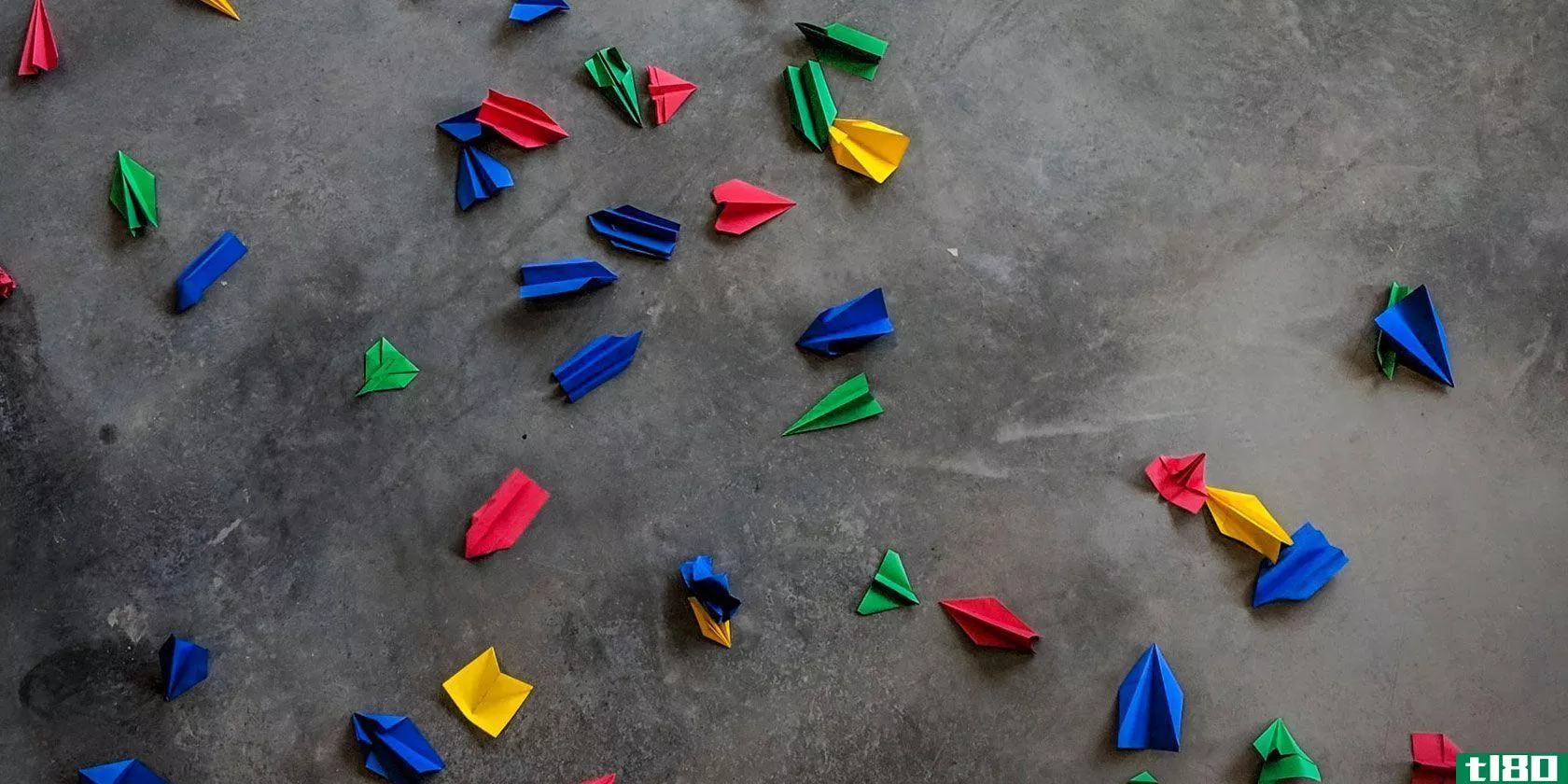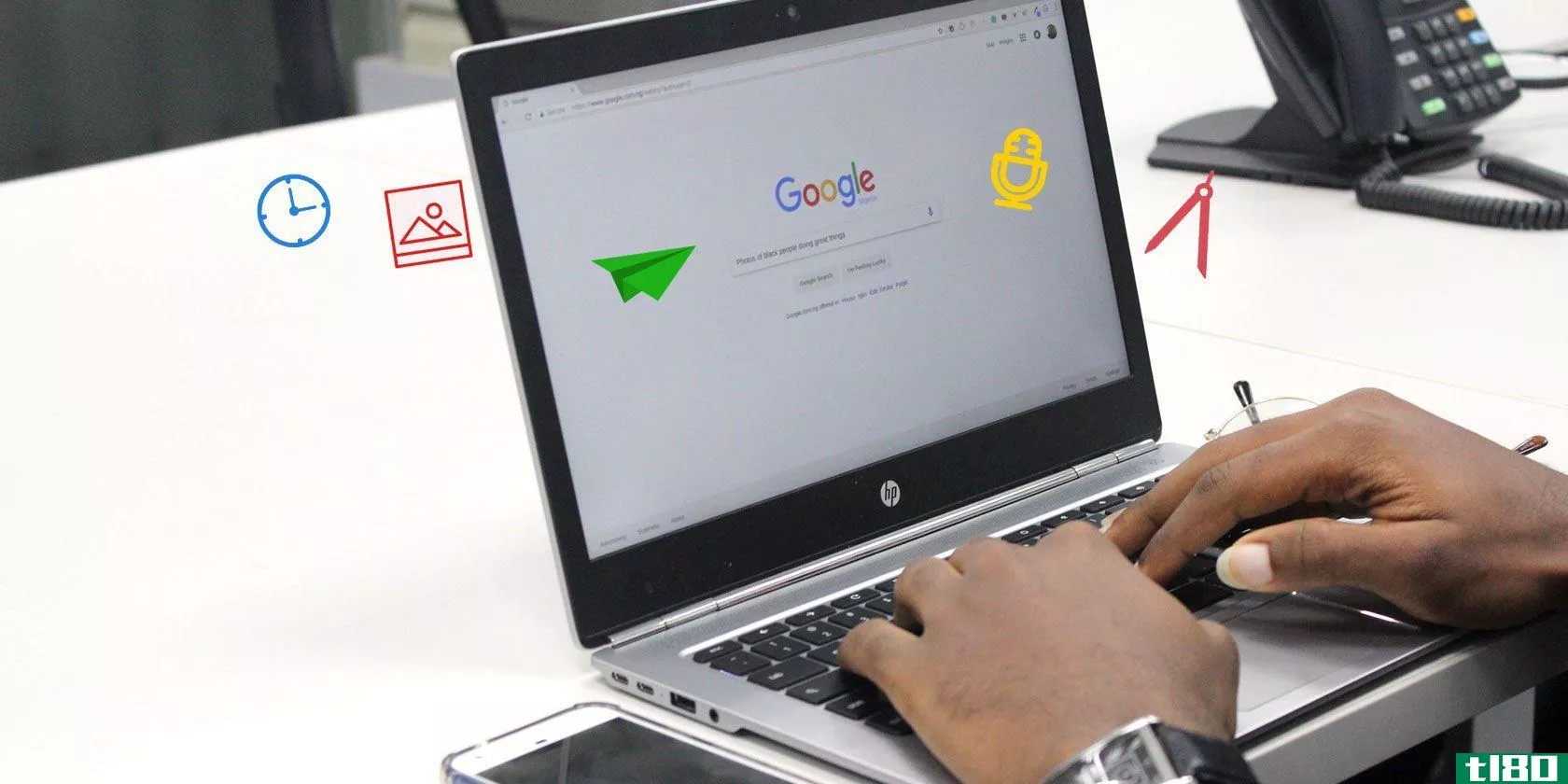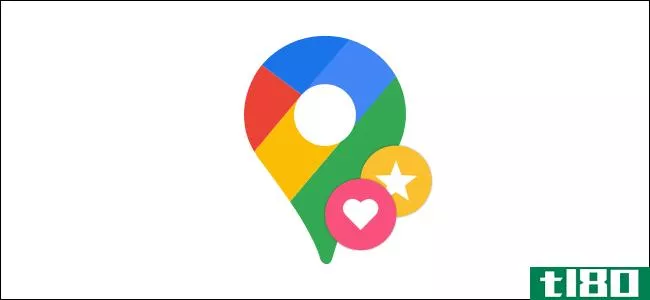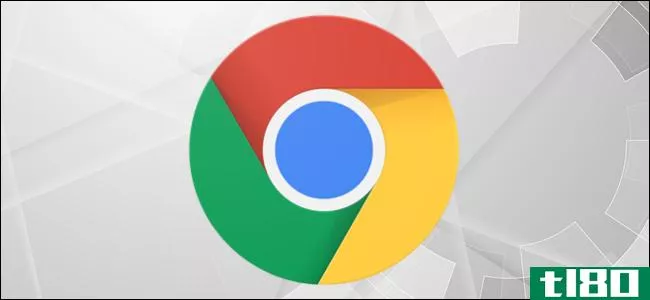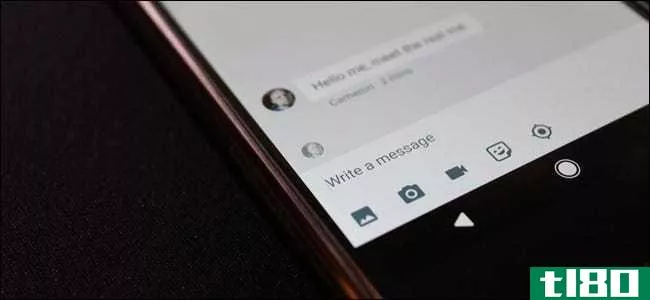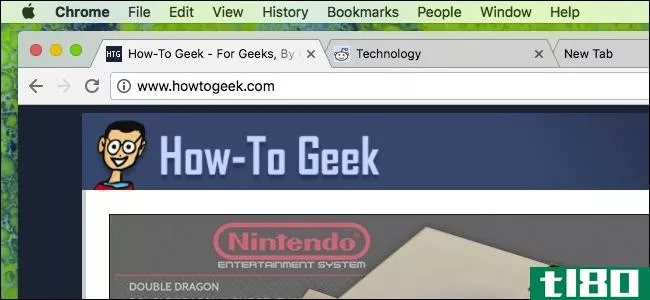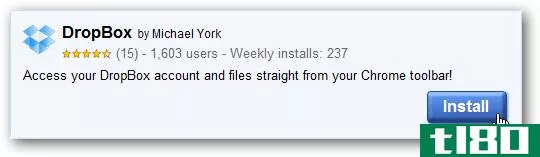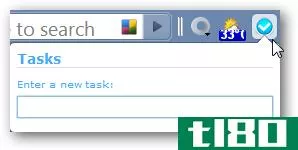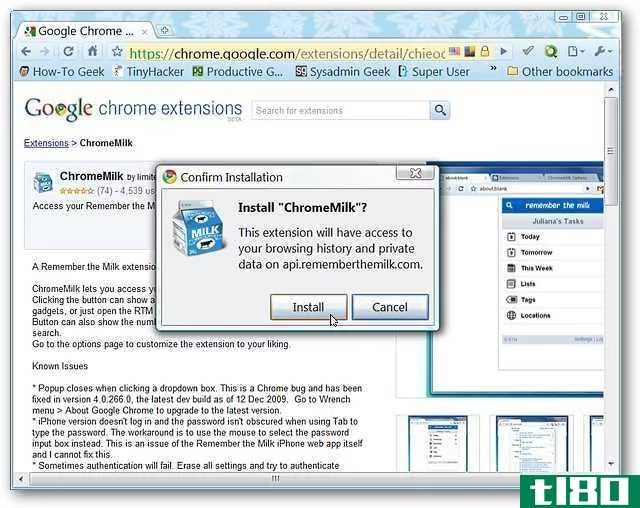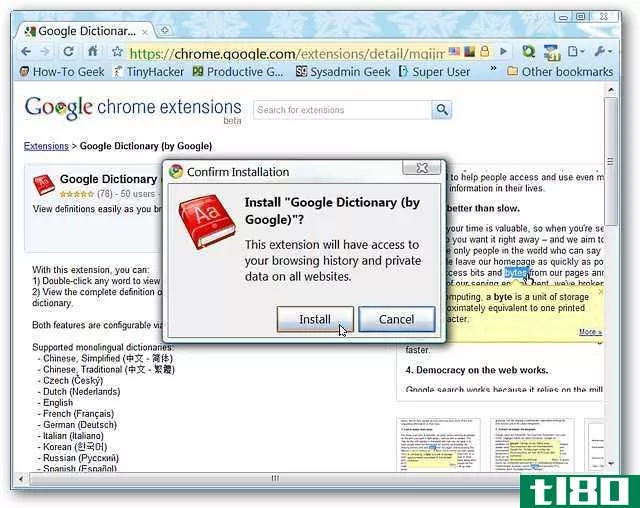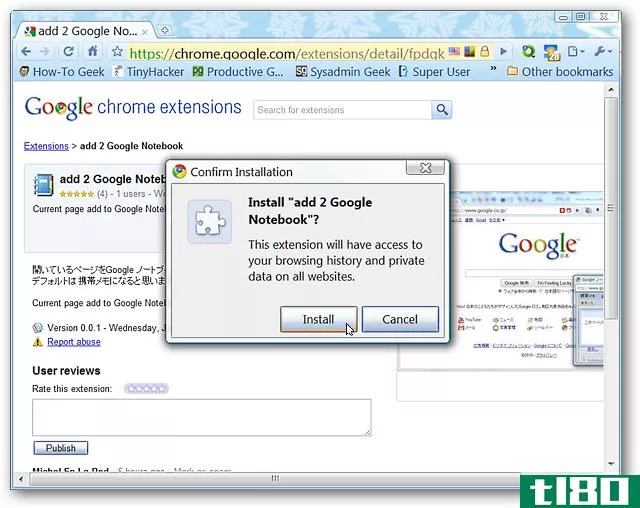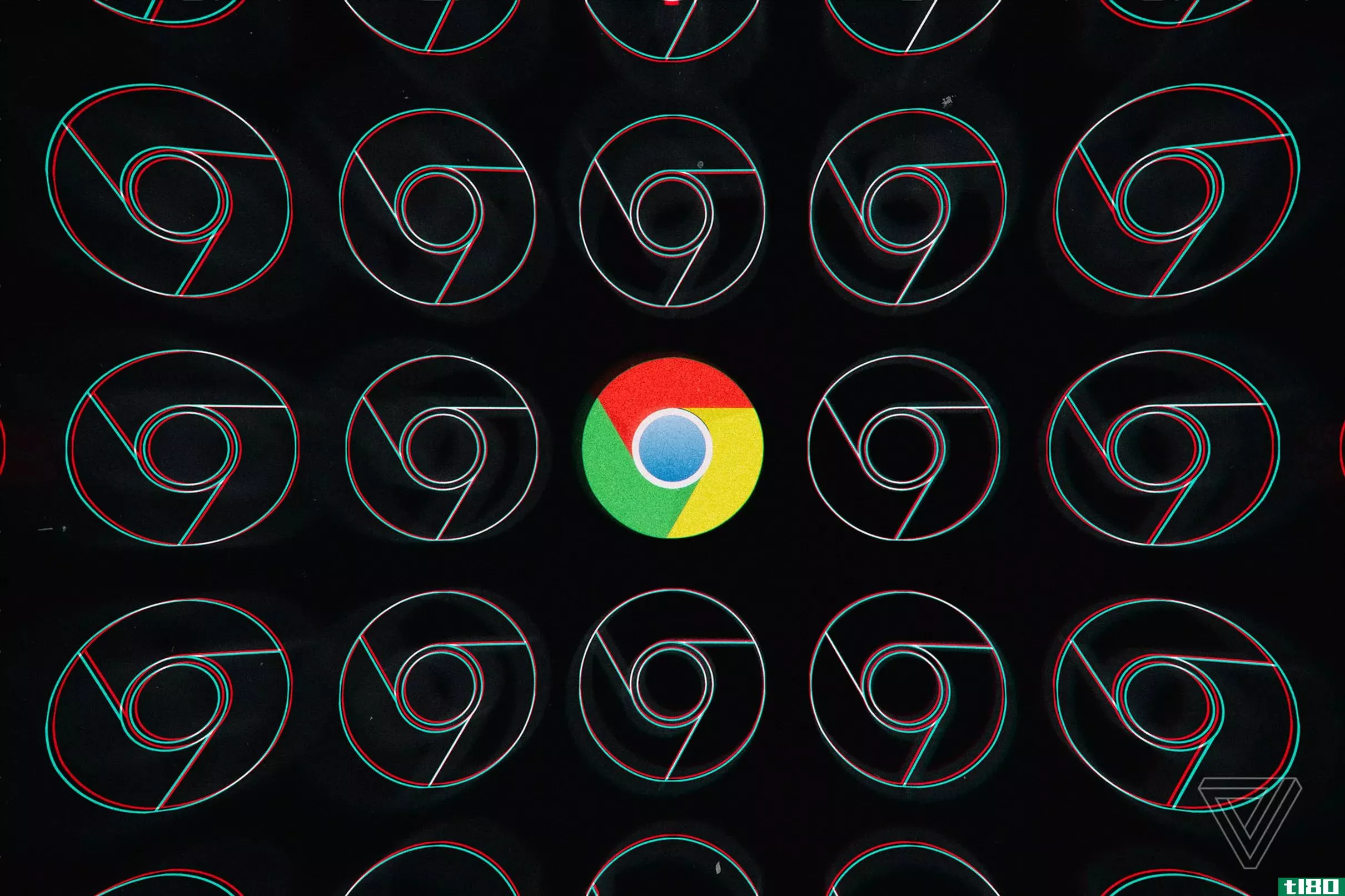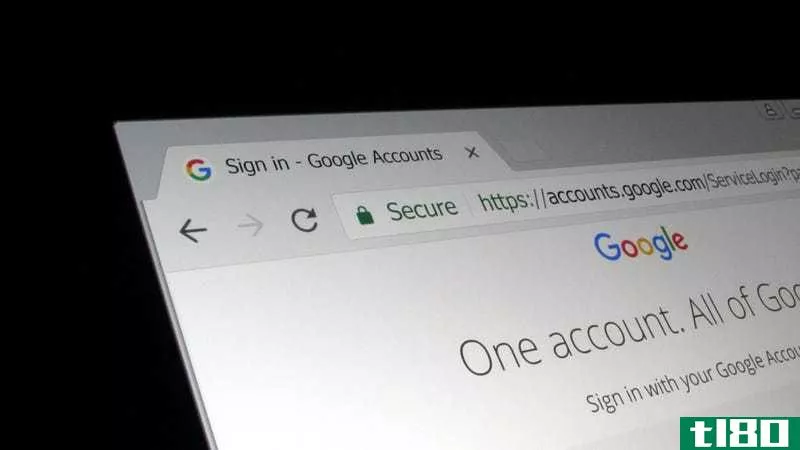在谷歌chrome中添加分享狂
你一直在等着谷歌Chrome的分享狂吗?那你的等待就结束了。加入我们,让我们看看谷歌Chrome扩展的Shareaholic。
注意:Shareaholic也可用于Firefox、Internet Explorer、Flock、Safari和Songbird(请参阅下面的Shareaholic主页链接)。
Shareaholic设置
在扩展完成安装后,您将看到新的“工具栏按钮”,并打开一个新的选项卡,其中包含有关Shareaholic的信息。由于“登录/创建帐户链接”,您应该让此“信息选项卡”至少打开几分钟。
注意:没有“浏览器内”选项可供考虑。
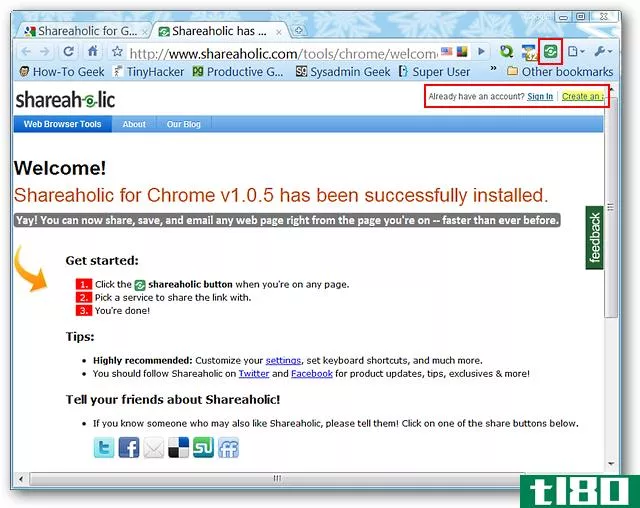
如果单击“工具栏按钮”,则下拉窗口将显示此外观。如果需要,您可以继续使用扩展,但您将仅限于此处所示的服务。“服务列表”的定制确实需要一个帐户,并且绝对推荐使用。
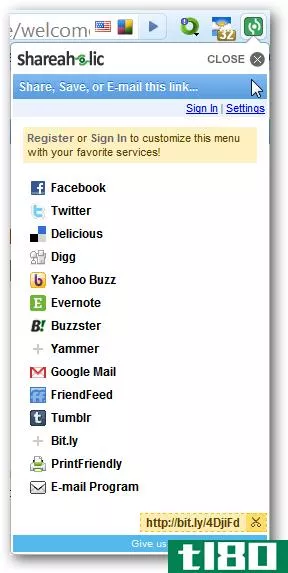
对于我们的示例,我们决定创建一个新帐户,打开“信息选项卡”有助于非常轻松地启动该过程。
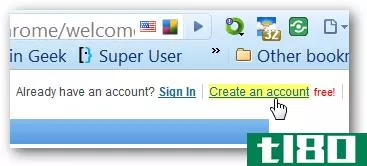
帐户只需要三样东西:用户名、电子邮件地址和密码。
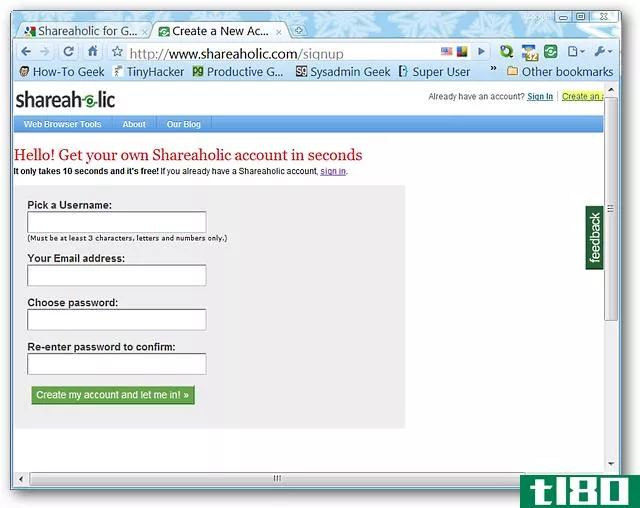
一旦你创建了你的新帐户,你应该先检查你的电子邮件。你会发现一封“确认请求电子邮件”在等着你…点击提供的链接完成事情,你就可以开始定制你的“服务列表”。
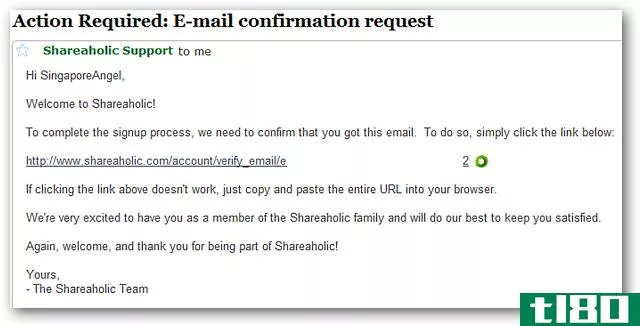
这是目前可用服务的完整列表。您可以在这里看到默认的服务集“高亮显示/着色显示”。更改显示的服务非常简单…单击您的选择以选择(突出显示/隐藏)所需的服务或取消选择不需要的服务。
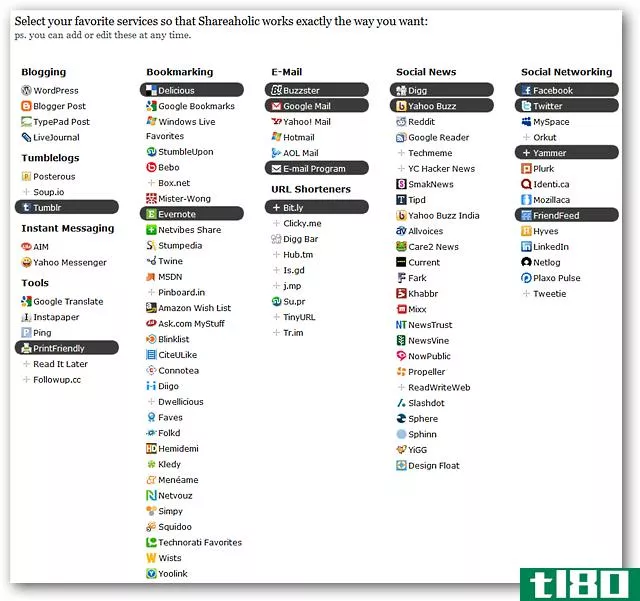
最好看看“分享狂账户窗口”…
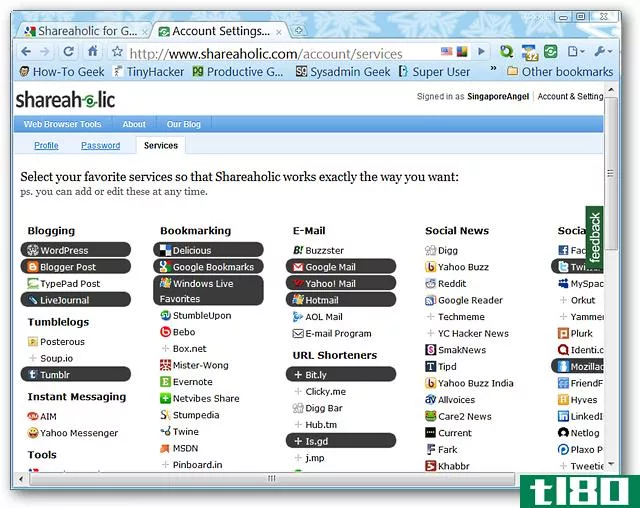
这是我们的“服务清单”,在做了一些修改之后就可以使用了。
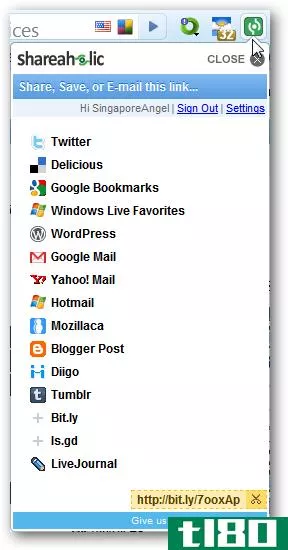
谷歌Chrome的Shareaholic正在运行
我们决定在网站上的一个很棒的教程页面上测试Shareaholic。要共享,只需单击“工具栏按钮”,选择所需的服务,并在新选项卡(或窗口,取决于您的个人设置)中打开该服务。
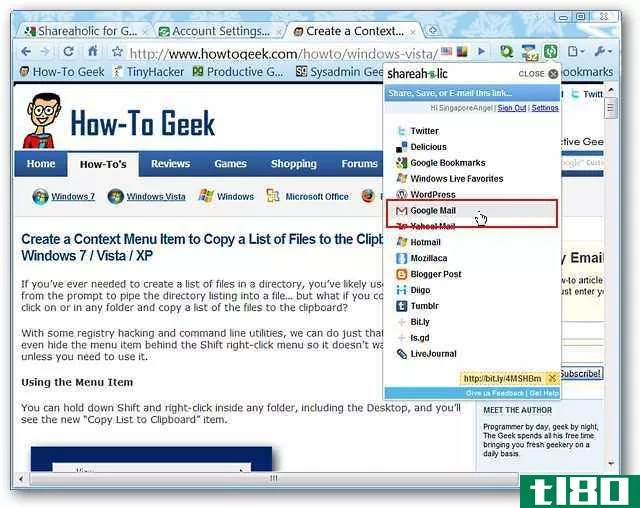
我们从googlemail开始…我们非常高兴地看到整个标签都被聚焦为一个“撰写窗口”。“主题和信件区域”为我们自动填充…剩下要做的就是选择一个电子邮件地址,添加所需的任何其他文本,然后将信件发送出去。
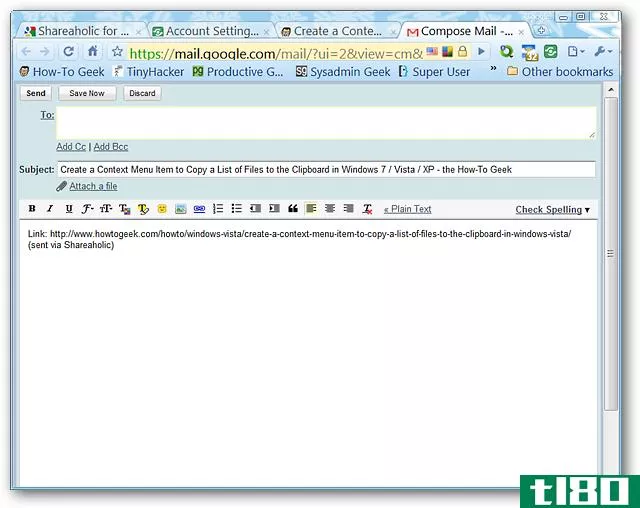
接下来我们选择了Twitter。再次所有的东西都被自动填充,网页链接被自动转换成一个简短的网址使用一点点地.
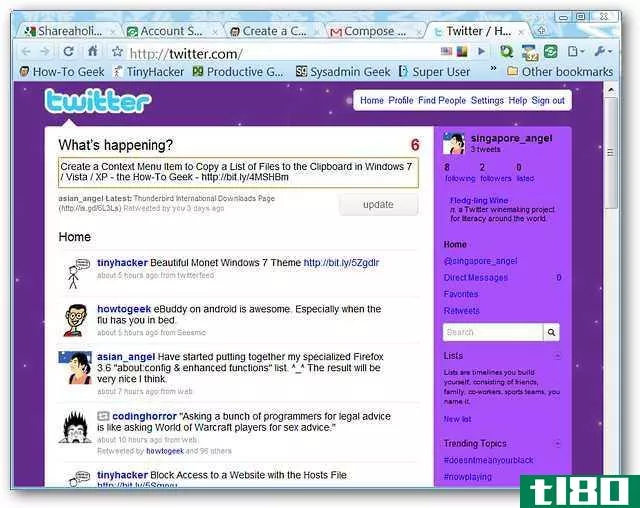
我们最后的测试是is.gd公司. 网页地址也为我们自动转换…所有剩下要做的就是复制和粘贴我们新的缩短网址。这个扩展使用起来很愉快,而且肯定会成为您最喜欢(也是最有用)的浏览器加载项之一。
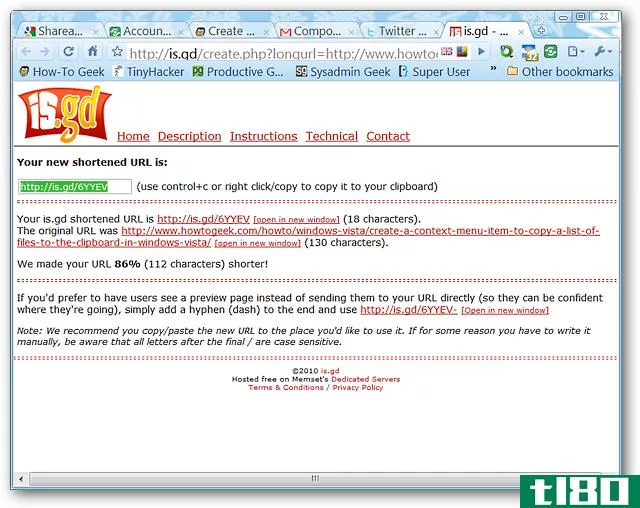
结论
Shareaholic for Google Chrome扩展将为您的Chrome浏览器添加一个很棒的功能…实用、方便且使用有趣。这绝对是一个推荐的安装。一定要把Shareaholic添加到你电脑上的其他浏览器中,这样你就可以尽情享受分享的乐趣了。
链接
下载Shareaholic for Google Chrome extension(Google Chrome Extensi***)
分享狂主页
- 发表于 2021-04-13 23:03
- 阅读 ( 105 )
- 分类:互联网
你可能感兴趣的文章
你现在可以在谷歌浏览器中播放flac音频文件
随着chrome56的发布,googlechrome终于增加了对FLAC的支持。简而言之,这意味着Chrome用户将能够直接从他们的web浏览器中播放FLAC音频文件。全世界的发烧友们,欢喜吧! ...
- 发布于 2021-03-16 05:47
- 阅读 ( 280 )
你现在可以在谷歌照片上发送信息了
谷歌在谷歌照片中添加了私人信息。这意味着你现在可以给家人和朋友(或随机联系人)留言,而不必留下谷歌照片。这使得通过谷歌照片分享照片和视频变得容易多了。 ...
- 发布于 2021-03-17 19:18
- 阅读 ( 124 )
了解如何从你的生活中删除谷歌永远与这5个工具
...决定不使用Google产品,但很难实现。在习惯了多年之后,在谷歌上搜索或在谷歌地图上查找位置几乎成了一种习惯。Nomoogle提醒你在失败时选择一条不同的道路。 ...
- 发布于 2021-03-18 07:07
- 阅读 ( 238 )
谷歌搜索常见问题:如何找到任何东西和一切
最近好像每个人都在谷歌上搜索。毕竟,它是一个顶级搜索引擎。有了这些,Google提供了一些增强的搜索功能,这些功能可以非常有助于更容易、更快地找到你需要的东西。 ...
- 发布于 2021-03-25 21:41
- 阅读 ( 280 )
如何在谷歌地图中保存你最喜欢的地方
...可以添加自己的列表。我们将由你来分类。 相关:如何在谷歌地图中查看你去过的餐厅列表 在iphone、ipad和android上保存喜爱的位置 用于iPhone、iPad和Android设备的Google地图应用程序完全相同。 首先要做的是找到一个地方保存在...
- 发布于 2021-03-31 12:08
- 阅读 ( 188 )
如何保存googlechrome标签以备日后使用
...选项卡。 想了解更多吗?查看我们的完整指南掌握标签在谷歌铬。 相关:完整的指南掌握标签在谷歌浏览器
- 发布于 2021-04-01 19:47
- 阅读 ( 183 )
如何防止人们知道你在谷歌的hangouts中阅读了他们的信息
在即时通讯的世界里有一个新的趋势:当你读到别人的信息时让他们看到。我可以看出这是多么有用,但有时也很烦人,如果你读了一条信息,但不能立即回复怎么办?对很多人来说,不管环境如何,他们都觉得这会让他们看...
- 发布于 2021-04-08 09:20
- 阅读 ( 152 )
完整的指南掌握标签在谷歌浏览器
你喜欢标签,我们喜欢标签。自从私人浏览和书签同步以来,标签是网络浏览器中最酷的事情,但你到底是一个怎样的标签专家呢? 今天我们想探索一下googlechrome上的标签浏览,并向您展示一些您可能不知道的技巧。 如何打...
- 发布于 2021-04-08 10:16
- 阅读 ( 146 )
在谷歌浏览器中快速访问你的dropbox
您想在浏览或使用Chrome中的web应用程序时快速访问Dropbox文件吗?这里有一个整洁的扩展,它可以帮助您在浏览器中快速访问Dropbox。 入门 要从Chrome开始使用Dropbox,请转到Dropbox扩展页并单击安装。 安装扩展后,单击工具栏中的...
- 发布于 2021-04-13 14:33
- 阅读 ( 128 )
在chrome中与dayhiker一起按时完成行程
你在谷歌日历上保留你的时间表和任务吗?这里有一个方便的Google Chrome扩展,可以让你随时掌握你的约会,而不必在另一个选项卡中打开Google日历。 将Google日历与Chrome集成 DayHiker是Google Chrome的一个方便扩展,它可以帮助您在浏...
- 发布于 2021-04-13 14:50
- 阅读 ( 146 )